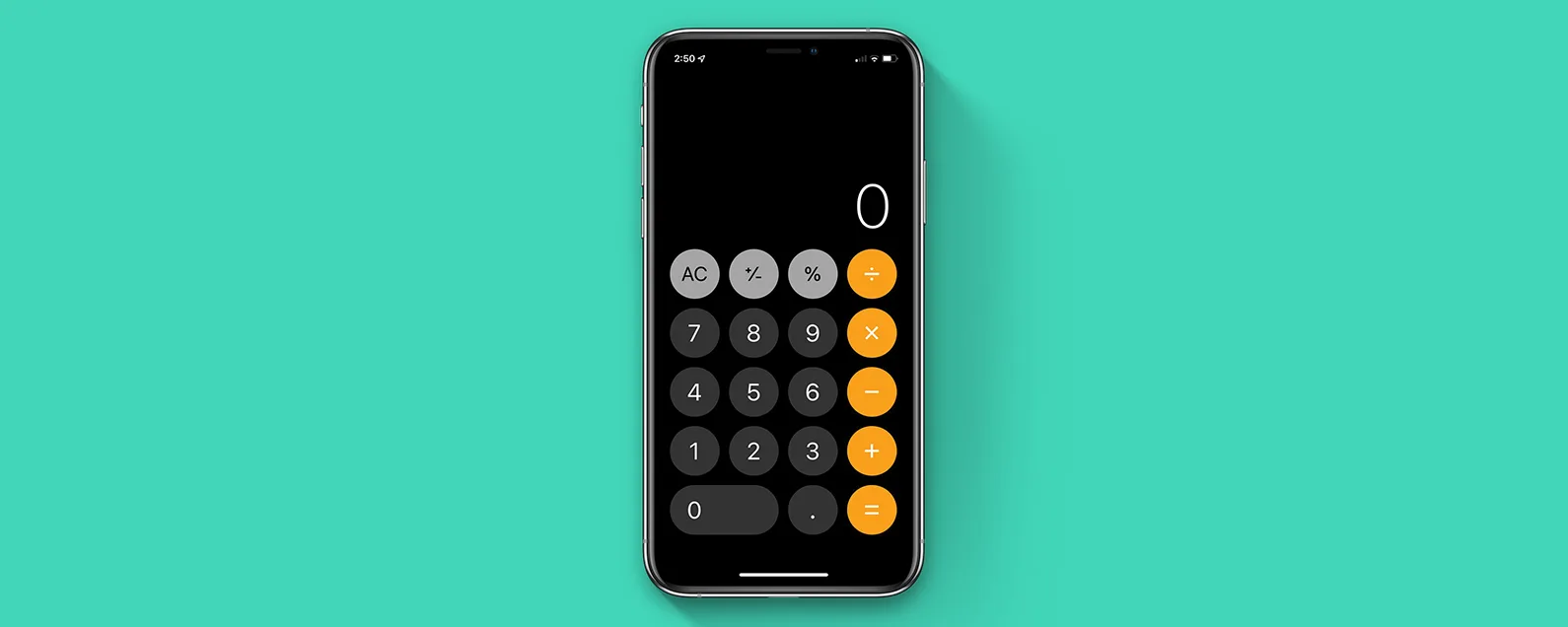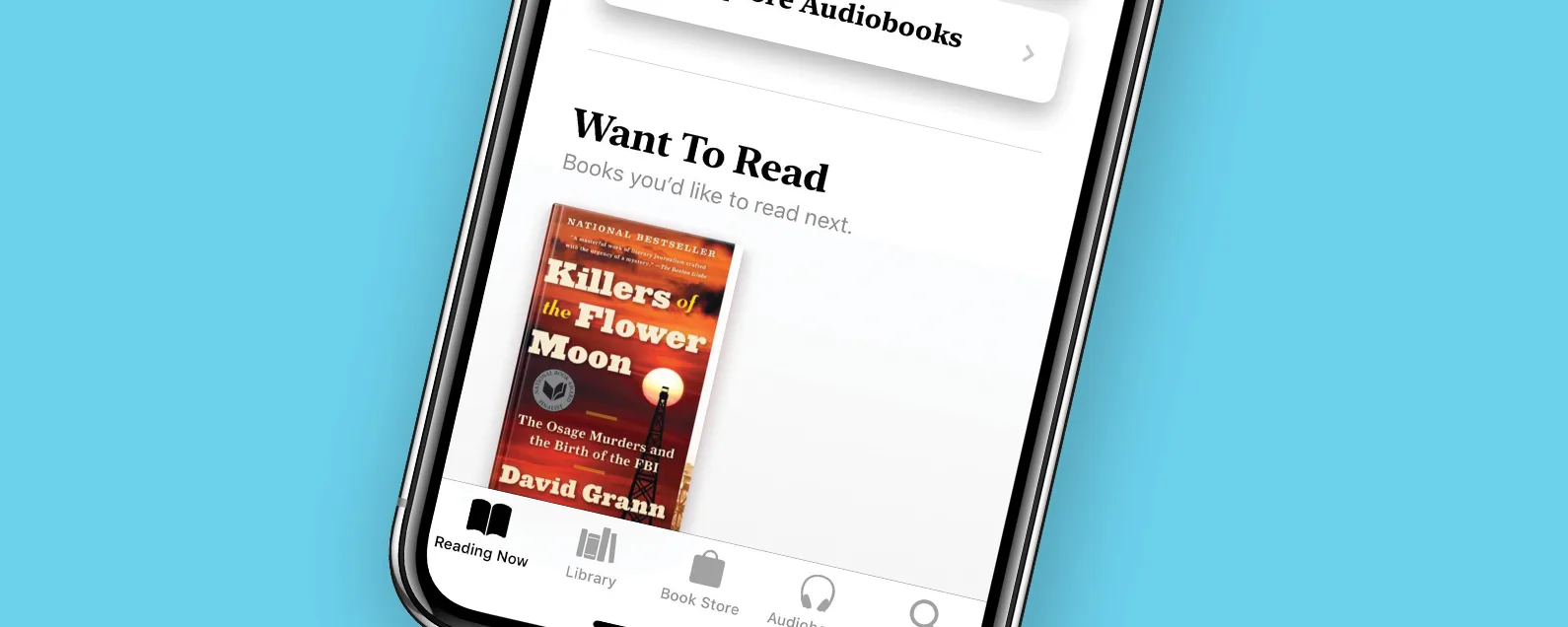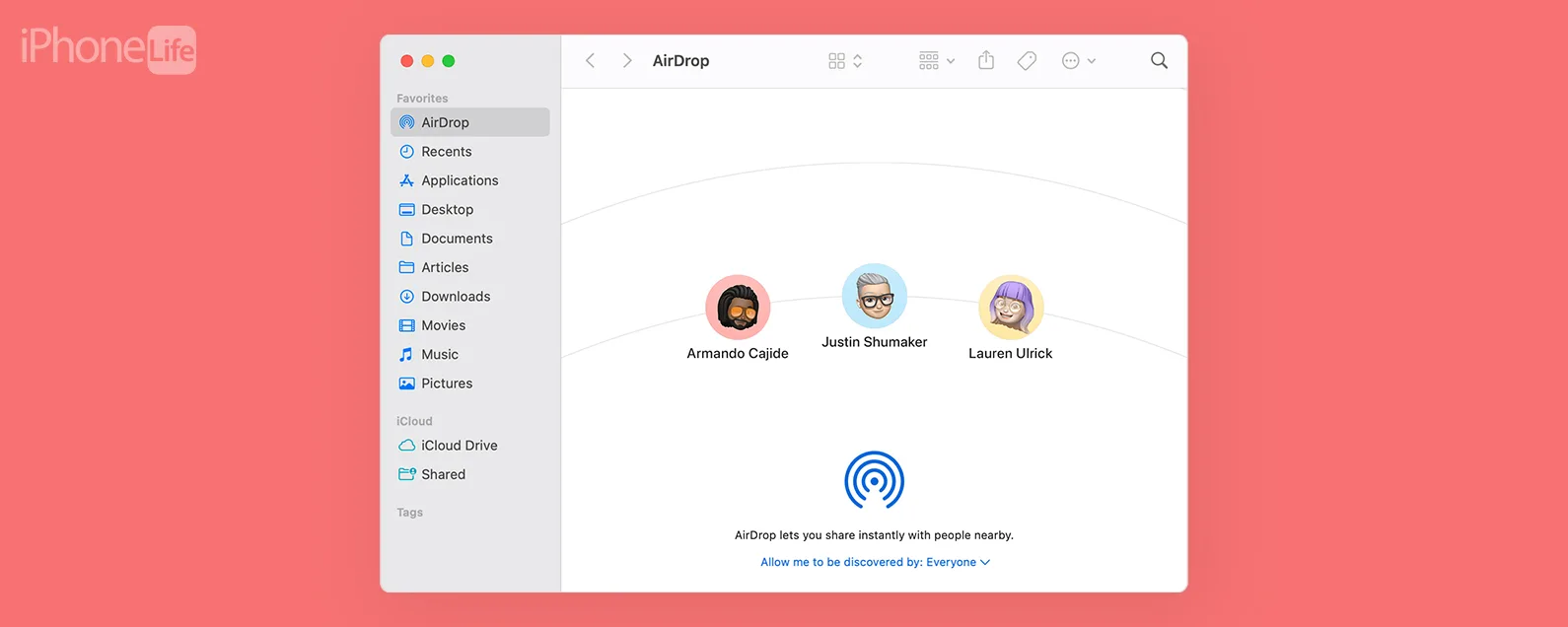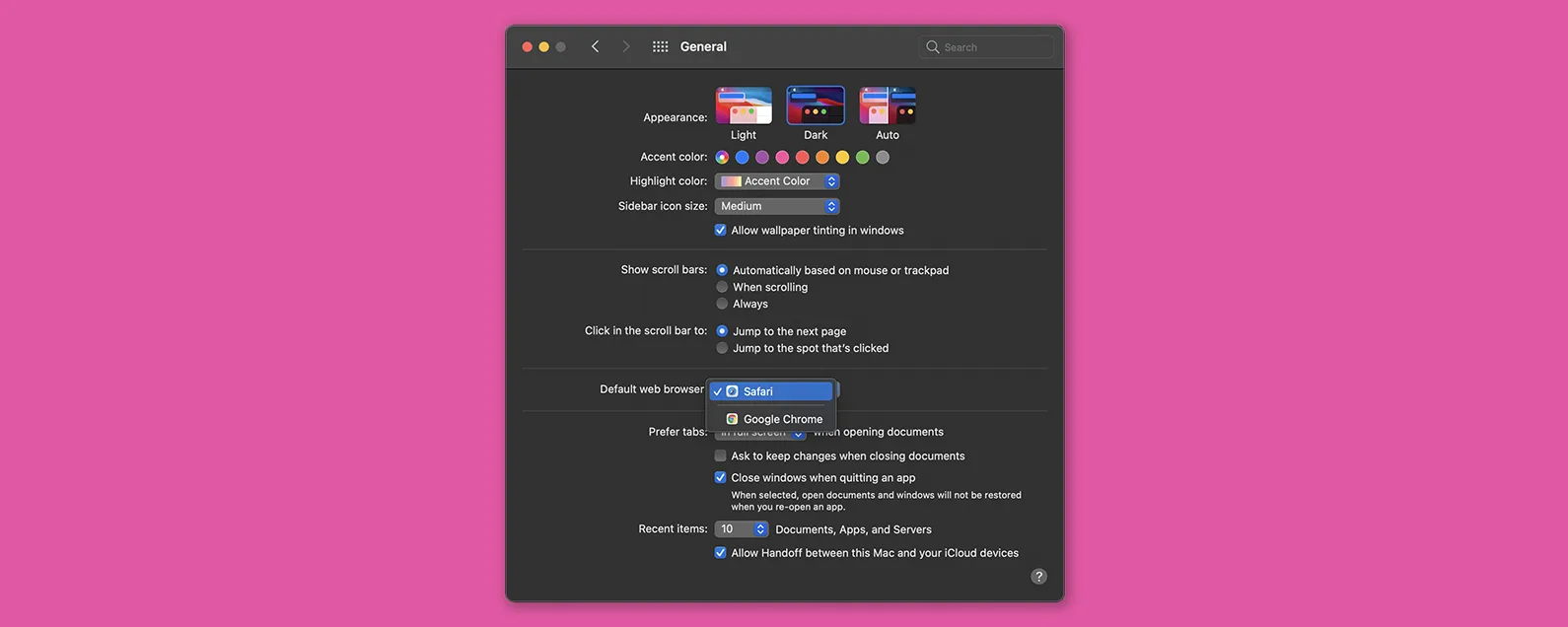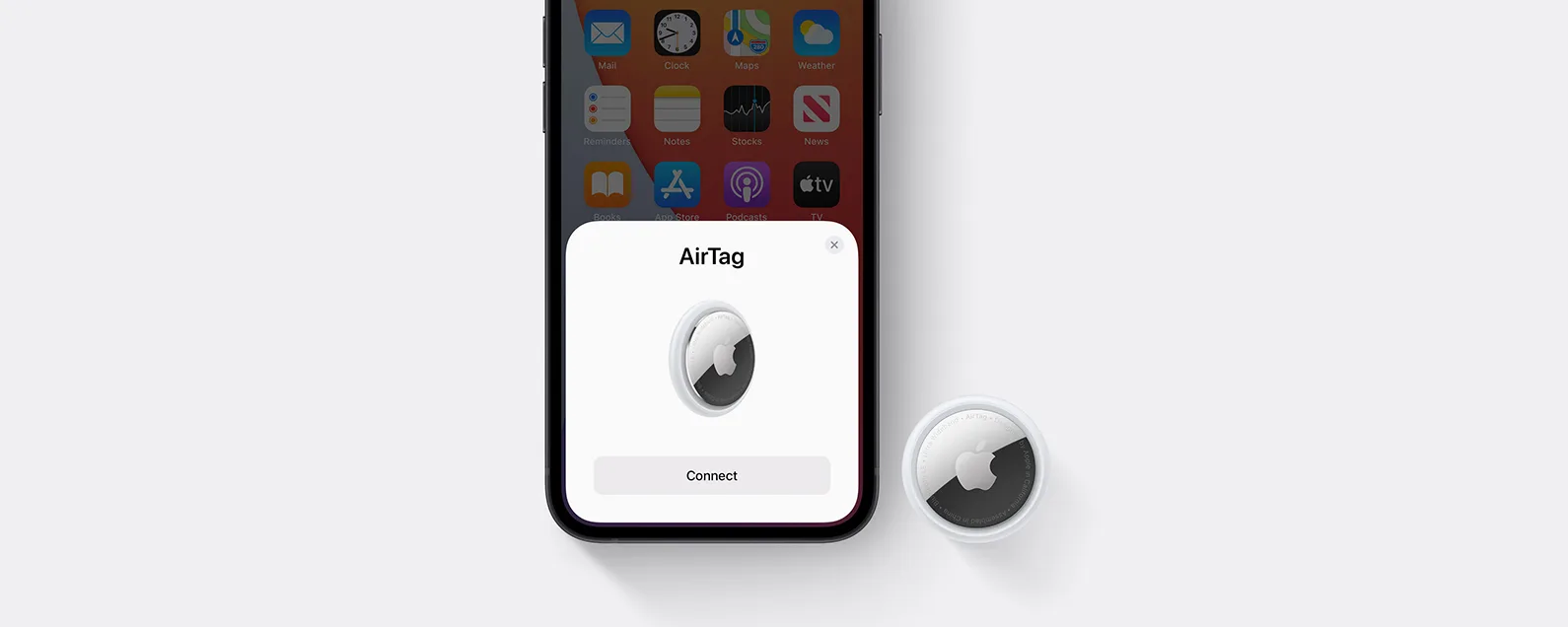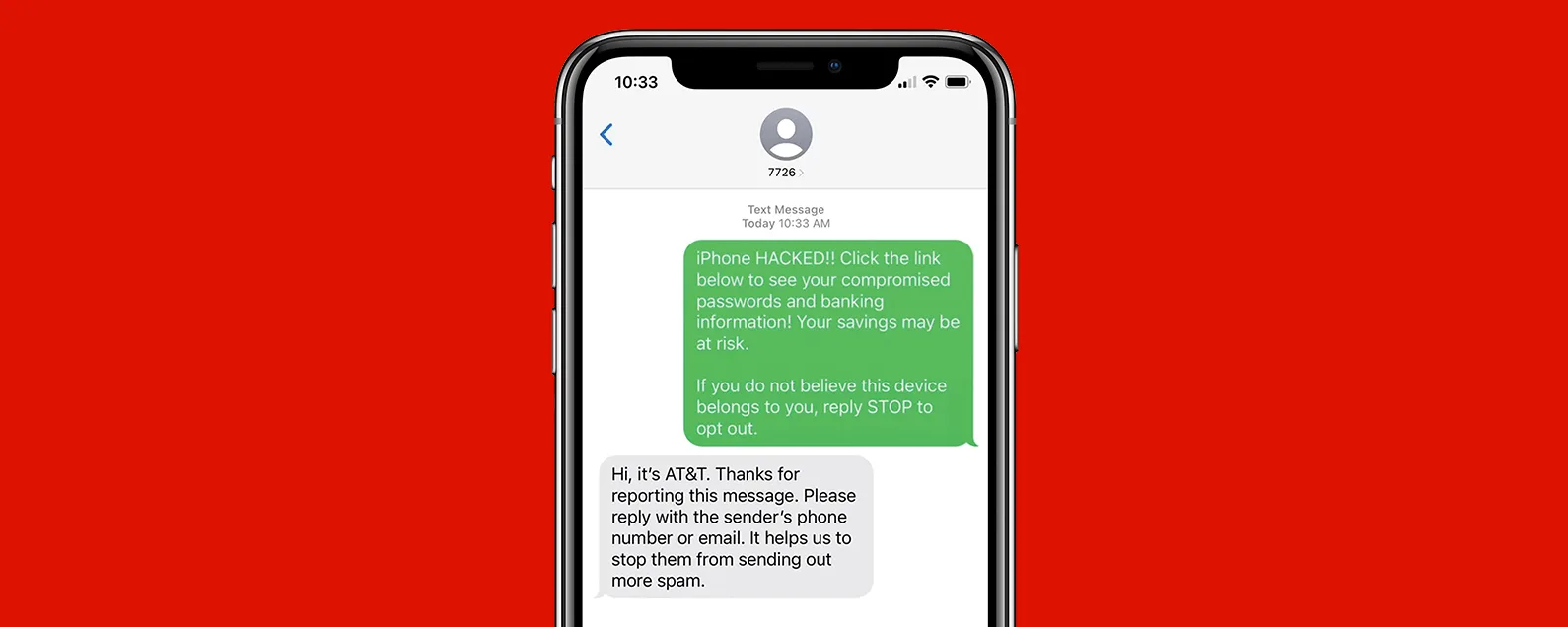經過吉姆·卡彭 更新於 01/30/2024

* 本文來自我們的每日提示電子報。報名。*
Apple 知道您可能有充分的理由不希望 iPhone 或 iPad 追蹤您在 Safari 瀏覽網頁時所做的事情。一段時間以來,iOS 一直有隱私瀏覽模式,在該模式下,不會保留您造訪過的網站、搜尋記錄或自動填充資訊的記錄。以下介紹如何在 iPhone 上的 Safari 中使用無痕瀏覽。

發現 iPhone 的隱藏功能
獲取每日提示(帶有螢幕截圖和清晰的說明),以便您每天只需一分鐘即可掌握您的 iPhone。
為什麼你會喜歡這個技巧:
- 匿名瀏覽網絡,不儲存搜尋、記錄或 cookie。
- 防止網站追蹤您的活動。
如何在 iPhone 上的 Safari 中使用隱私瀏覽
系統需求
本技巧適用於運行 iOS 15 或更高版本的 iPhone。了解如何更新到最新版本的iOS。
iPhone 上的隱身模式實際上稱為隱私瀏覽模式。您可以在 Safari 中開啟私人選項卡,以保持您的網路活動匿名並防止網站追蹤您的活動。如需更多 iPhone 隱私提示和建議,請查看我們的免費每日提示通訊。現在,介紹如何在 iPhone 上開啟私人瀏覽器:
- 開啟 Safari,然後點選選項卡按鈕在右下角。

- 您可以點選私人標籤或在選項卡欄上向右滑動。

- 如果您打開了任何私人標籤,您將需要使用面容 ID 解鎖您的私人瀏覽會議。

- 如果您沒有開啟的隱私權選項卡,您將看到隱私權瀏覽模式的說明。點選加號圖示打開一個新分頁。

- 輸入您的搜尋字詞或 URL。

- 要關閉 iPhone 上的隱私瀏覽,只需點擊右下角的選項卡或向左滑動即可。

現在,您知道如何在 iPhone 上關閉隱私瀏覽並隨時開啟隱私標籤頁!
每天一分鐘掌握你的 iPhone:在這裡註冊將我們的免費每日提示直接發送到您的收件匣。